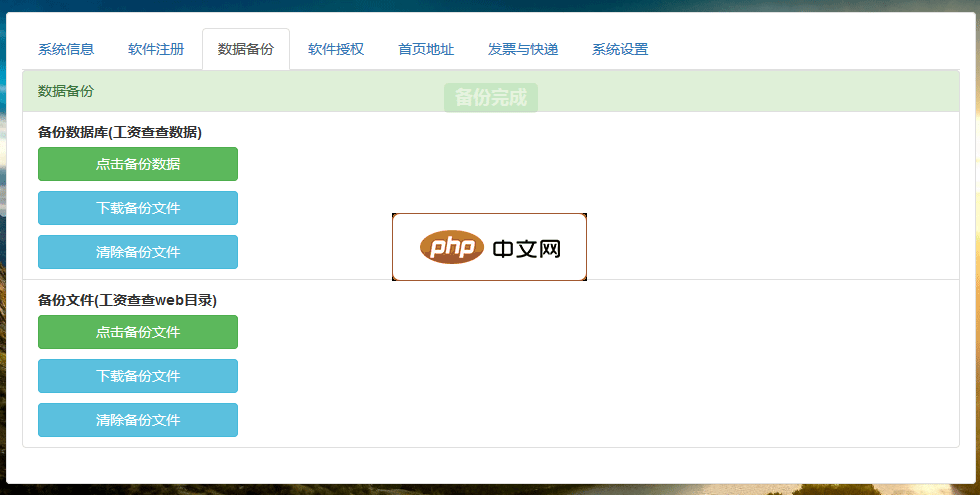php小编苹果教你如何在ppt中进行打印。ppt是一种常用的演示工具,但很多人在打印时遇到问题。首先,确保ppt内容布局合适,文字和图片清晰。然后,在打印设置中选择合适的打印机和纸张大小。最后,预览打印效果,调整页面设置和布局,确定打印范围。通过以上步骤,你可以轻松地在ppt中进行打印,确保输出效果符合预期。
1、打开你所使用和需要打印的ppt文件。
成品ppt在线生成,百种模板可供选择☜☜☜☜☜点击使用;
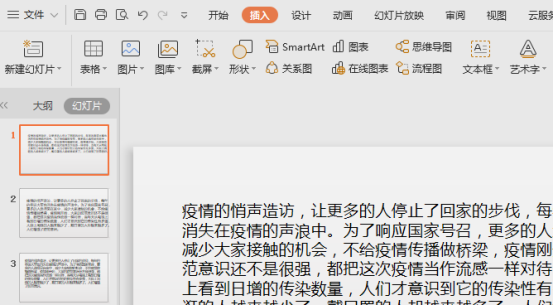
2、想要打印ppt,通常的方法是先点击左上角的“文件”。
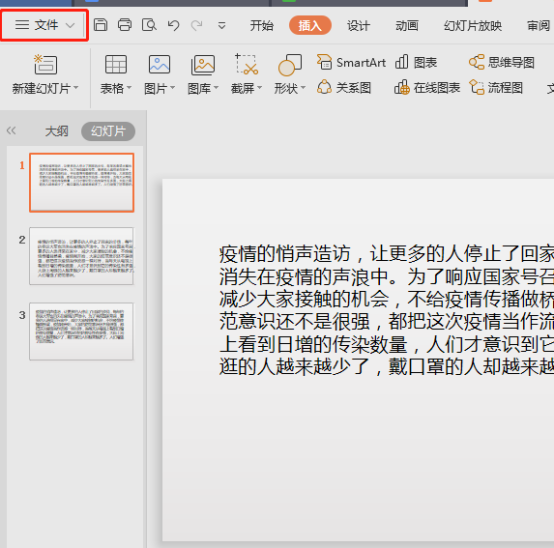
3、在“文件”下拉菜单中选择“打印”。
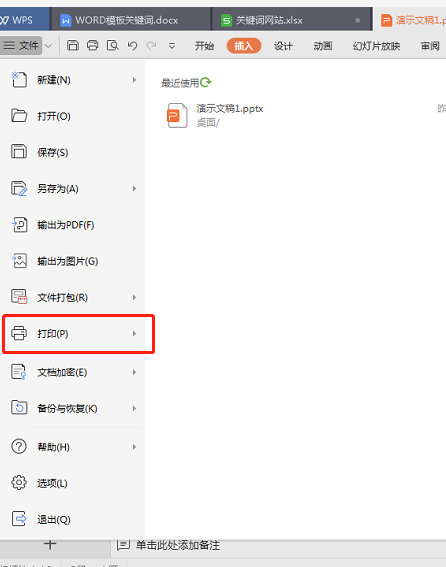
4、ppt是一页一页的,你可以选择单页打印,可以将几张ppt放在同一页面进行打印。
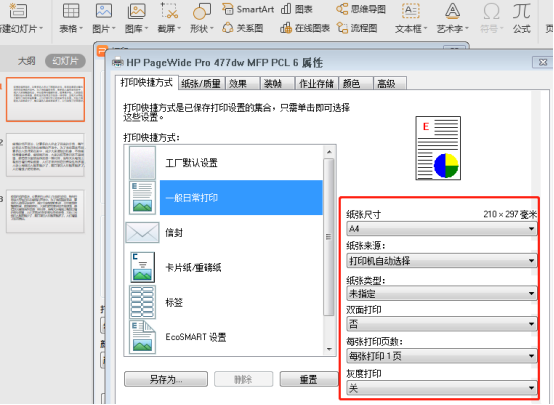
5、在打印预览的左侧有相关打印设置,你可以根据自己的需求进行设置。
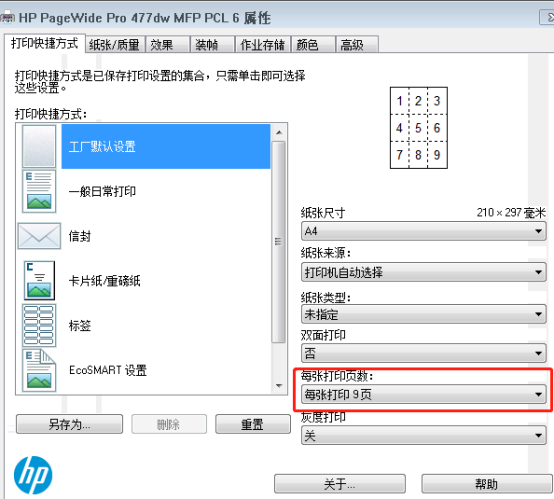
6、设置好后,点确定就可以进行打印了。
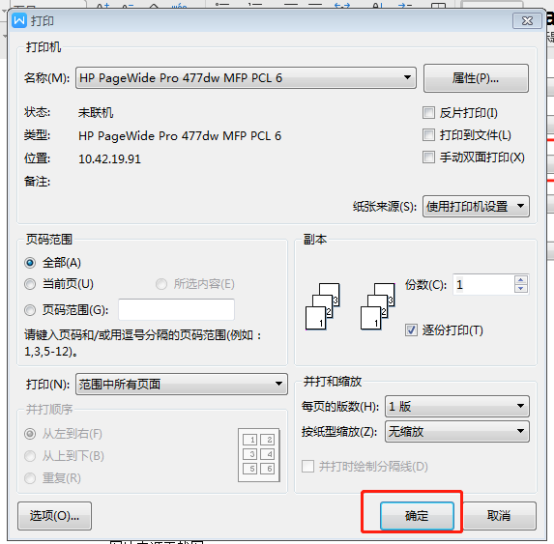
7、也可以之一按“ctrl+P”进行打印及相关设置。

8、每页设置9张ppt,打印效果如下图所示。
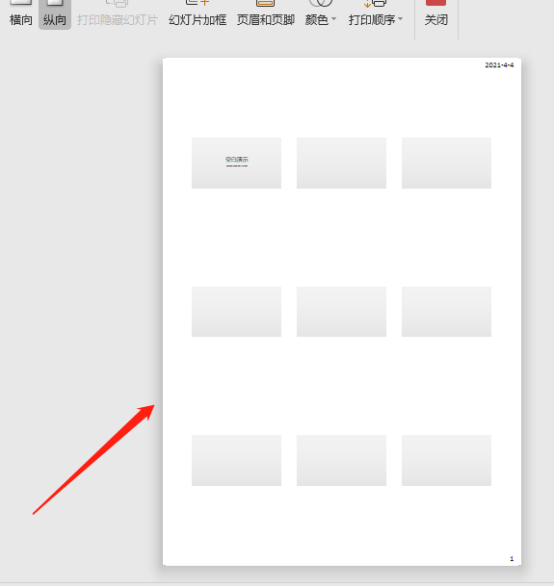
通过具体的设置,ppt形式的文件已经打印成功了,打印需要进行设置才能编辑出我们需要的样式,这项操作非常的简单,如果我们认真的看了以上的课程,就可以轻松的掌握打印操作。